Bármelyik OS X-felhasználó előbb-utóbb észleli, hogy valamilyen NTFS fájlrendszerre ír valamit. Ez lehet egy külső meghajtó vagy egy partíció a Windows telepítve van, valamint macOS. Az eredmény kiszámítható: az Apple számítógépek tökéletesen olvassák az adatokat az adathordozókról, de tehetetlenek, ha szükséges, hogy bármit is rögzítsenek. Mindazonáltal ez a probléma könnyen megoldható.
Az NTFS fájlrendszert a Microsoft kifejlesztette a Windows NT operációs rendszerek családjához, és az “öregasszony” FAT-t kellett helyettesítenie. És az erkölcsileg és valóban elavult fájlrendszer még mindig életben van, és az OS X jól működik vele. Az operációs rendszer nehézségei Az Apple csak az NTFS-vel való találkozáskor merül fel. Számos megoldás létezik:
- Használja a “Terminál” -ot, hogy aktiválja a felvételt NTFS-ben minden egyes meghajtóra;
- Telepítsen egy ingyenes illesztőprogramot, amely támogatást nyújt NTFS fájlok írásához az OS X rendszerben;
- Használja a Tuxera vagy a Paragon fizetett megoldásait.
Általában minden döntésnek joga van az élethez, és a legegyszerűbbtől a legegyszerűbbig helyezkedik el. Valóban kézzel engedélyezheti az írástámogatást az egyes meghajtókhoz az NTFS fájlrendszeren keresztül. Ez a módszer a legkevésbé praktikus és legalább minimális készségeket igényel a “Terminál” -tal. Emiatt elhagyjuk azt.
Ehelyett inkább egy sokkal átfogóbb és univerzális megoldást vegyen fontolóra, amely egyszerre és mindenkorra megoldja a problémát. Kezdjük egy ingyenes NTFS-3G meghajtóval. Azonnal foglaljon helyet: az OS X – El Capitan legújabb verziójával működik. Ezért nem számíthat arra, hogy ősszel támogatni fogja a MacOS Sierra-t. Az NTFS-3G olyan felhasználók számára használható, akik OS X 10.10 vagy annál idősebb operációs rendszereket használnak.
Töltse le az NTFS-3G meghajtót. Szükségünk van MacFUSE-re is.
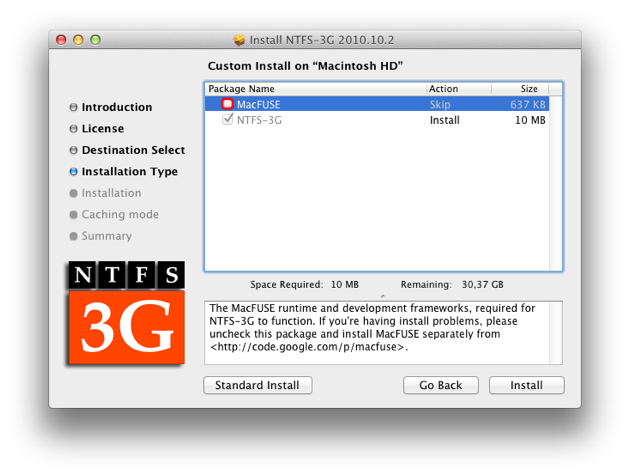
Minden szükséges letöltés után telepítse a MacFUSE-ot, majd az NTFS-3G-t. Az utóbbi telepítésekor meg kell adnia egy gyorsítótárazási módot: válassza a Nem cache lehetőséget. A telepítés után újra kell indítania a számítógépet.
Az NTFS-3G beállítások elérhetők a rendszer beállításaiban. Jobb, ha nem változtatsz itt semmit. Kérjük, vegye figyelembe, hogy innen távolíthatja el a járművezetőt. Minden, NTFS támogatás valósul meg.
Most fontolja meg a fizetett megoldásokat. Ezek közül kettő: Tuxera NTFS és Paragon NTFS.
A Tuxera NTFS letölthető a fejlesztő hivatalos honlapján. A próbaverzió elérhető, amely 15 napig tart. A teljes verzió ára 31 dollár. A telepítés után újraindításra van szükség, és a beállítások a rendszer beállításaiban is rendelkezésre állnak. A Tuxera megoldása általában a telepítés és a rendszer újraindítása után fog működni, további beállításokra nincs szükség.
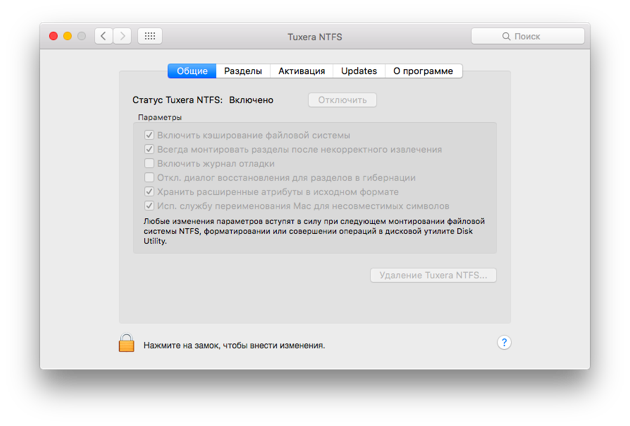
A Tuxera NTFS analóg és fő versenytársa a Paragon NTFS. Ez a népszerű illesztőprogram kicsit kevesebbet költ (990 rubel), de a próbaverzió kevesebb 5 napig. Töltse le a Paragon NTFS fájlt. A telepítés nagyon egyszerű, ne felejtse el újraindítani a számítógépet. Az illesztőprogram paraméterei hasonló módon férnek hozzá, csak számuk lényegesen kisebb, mint a versenytársé. Másrészről egy egyszerű felhasználónak nem kell ezt tennie.
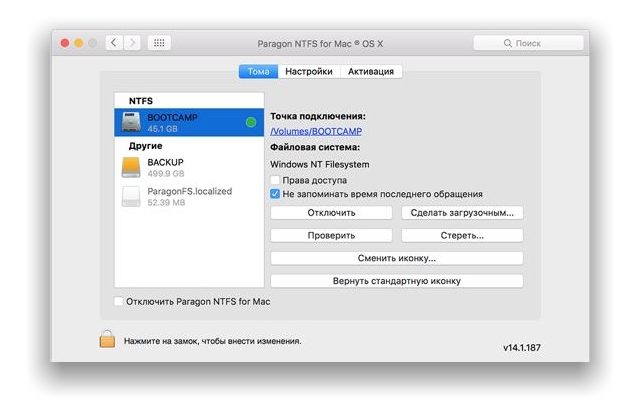
A legérdekesebb a tesztelési szakaszban: a Paragon NTFS valamivel gyorsabb, mint a Tuxera NTFS. Ezenkívül mindkét fizetett megoldás mindkét pengén rögzíti az NTFS-3G rendszert. Ezért válassza ki a megoldást az NTFS fájlrendszerhez tartozó partícióknak az Ön igényeinek megfelelően történő írásához.
Ha nagyon ritkán kell dolgozni az ilyen meghajtókkal, akkor nincs értelme megvásárolni a gépkocsivezetőket a Paragonról vagy a Tuxeráról, mert az írási sebesség valószínűleg nem kritikus.
Ha rendszeresen NTFS partíciókkal dolgozik, akkor a fizetett megoldások felé kell néznie. Ugyanakkor a Paragon NTFS olcsóbb, de kevésbé rugalmas a konfigurációban. A Tuxera NTFS kicsit drágább, de számos paraméterrel megváltoztatható. Ráadásul a Paragon megoldása magasabb írási sebességgel rendelkezik.
